怎么给PPT设置编辑权限
我们在使用PPT编辑文档的时候,想要给编辑好的文档设置编辑权限,该怎么操作呢?今天就跟大家介绍一下怎么给PPT设置编辑权限的具体操作步骤。
1. 首先打开电脑上的PPT文档,进入页面后,点击左上方的“文件”菜单。

2. 在打开的文件菜单中,点击左下方的“选项”。
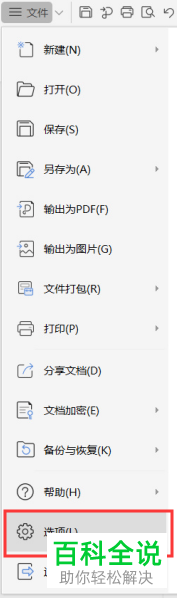
3. 在弹出的选项窗口中,点击左侧的“安全性”选项。

4. 在右侧打开的安全性窗口中,在编辑权限下,点击下方的修改权限密码,设置密码。

5. 然后在下方再次输入相同的密码。
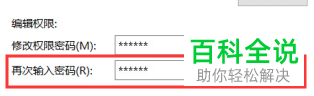
6.最后,点击右下方的确定按钮完成操作。

以上就是怎么给PPT设置编辑权限的具体操作步骤。
赞 (0)

